Как работает дедупликация в Bacula Enterprise:
Bacula Enterprise вычисляет конкретные хэши (MD5 или SHA1) файлов в каталоге, резервную копию которого вы хотите создать. Затем он проверяет, доступны ли эти хэши на сервере резервного копирования Bacula Enterprise. Если да, Bacula Enterprise исключает этот файл из новой резервной копии. Вместо того, чтобы хранить дубликаты одного и того же файла, Bacula Enterprise добавляет ссылку на файл в резервную копию. Bacula Enterprise Deduplication удаляет избыточные данные и сохраняет только первую уникальную копию файла в резервной копии.
Установка клиента Bacula Enterprise в Windows 10:
В этом разделе я покажу вам, как правильно установить клиентское программное обеспечение Bacula Enterprise в Windows 10. Вы также можете установить клиентское программное обеспечение Bacula Enterprise на версии Windows Server.
Сначала посетите https: // www.baculasystems.com из любого веб-браузера, чтобы загрузить установщик клиента Bacula Enterprise для Windows. Ваш браузер должен предложить вам сохранить файл. Нажмите на Сохранить файл.
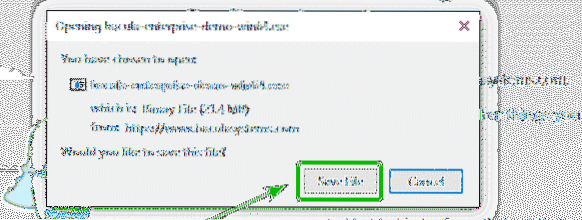
Необходимо загрузить установщик клиента Bacula Enterprise для Windows.

Перед установкой вы должны отключить брандмауэр Windows или добавить необходимые исключения в брандмауэр Windows по мере необходимости.
В Windows 10 вы можете отключить брандмауэр Windows из Центр обеспечения безопасности Windows Приложение. Откройте Центр обеспечения безопасности Windows и нажмите Брандмауэр и защита сети.

Теперь щелкните любую из сетей, как отмечено на скриншоте ниже.

Затем нажмите на отмеченный тумблер.
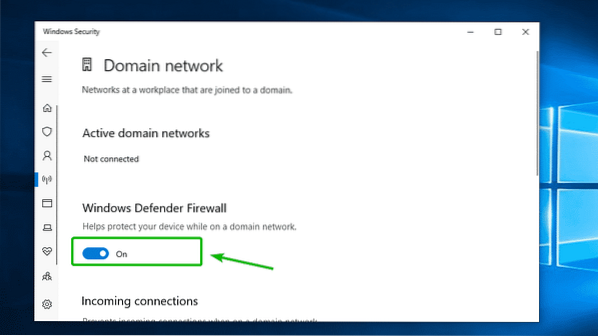
Теперь нажмите на да.

Брандмауэр Windows должен быть отключен для этой сети.
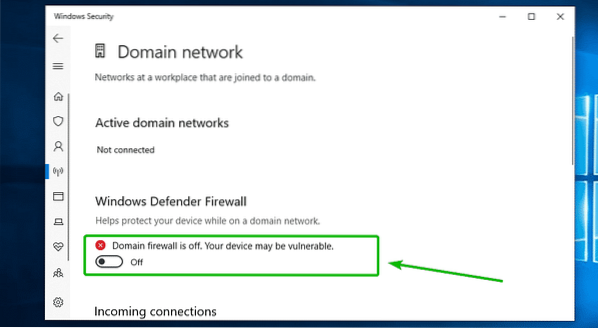
Теперь сделайте то же самое для всех других сетей.
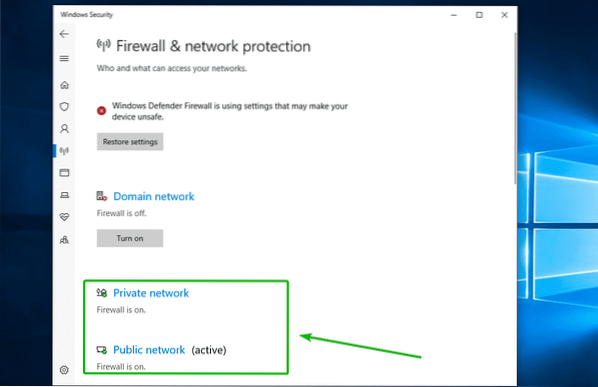
Теперь запустите установщик Bacula Enterprise Windows, который вы только что скачали. Затем нажмите на Запустить.

Теперь нажмите на да.

Теперь нажмите на Следующий.
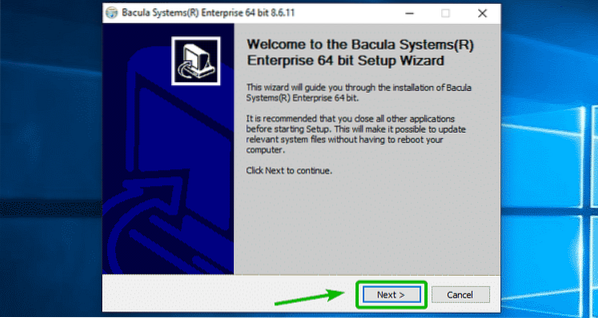
Нажмите на Я согласен.
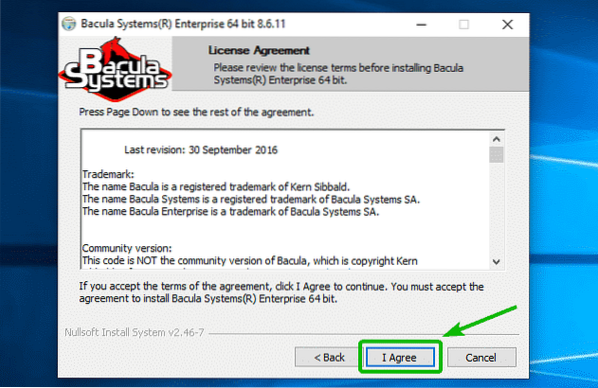
Выбирать Автоматический и нажмите на Следующий.

Теперь убедитесь, что только Клиент а также Плагины отмечены как отмечено на скриншоте ниже. Затем нажмите на Следующий.

Теперь введите имя директора вашего сервера Bacula Enterprise Server.
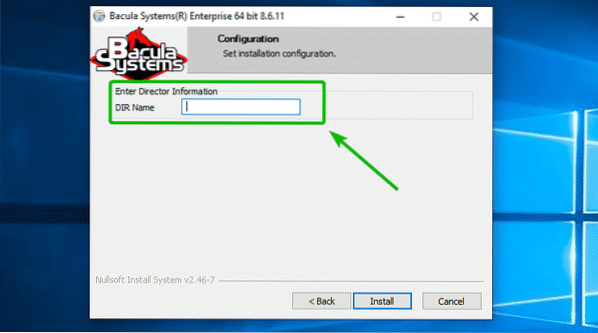
Чтобы найти имя DIR или имя директора, посетите BWeb (веб-интерфейс управления Bacula Enterprise) и перейдите по ссылке Конфигурация > Настроить Bacula.
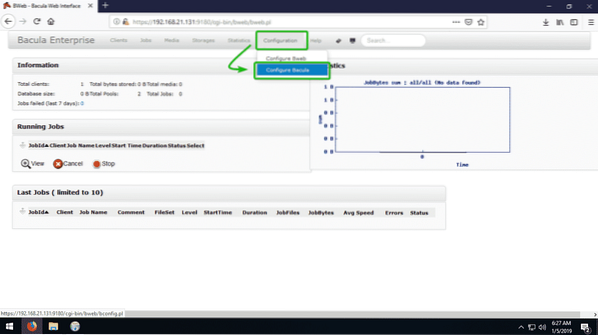
Теперь нажмите на Директора.
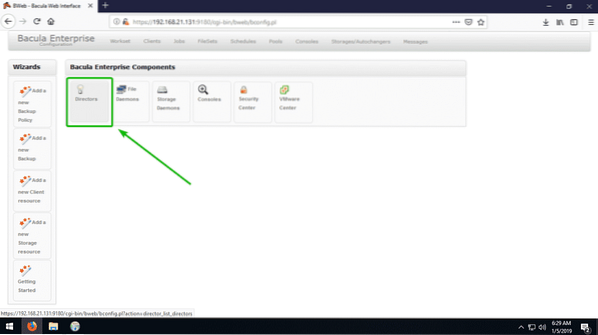
Прямо сейчас у меня только один директор bacula-dir настроен.
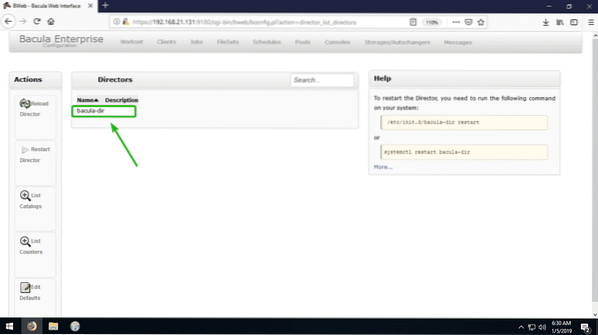
Как только вы закончите, нажмите Установить.
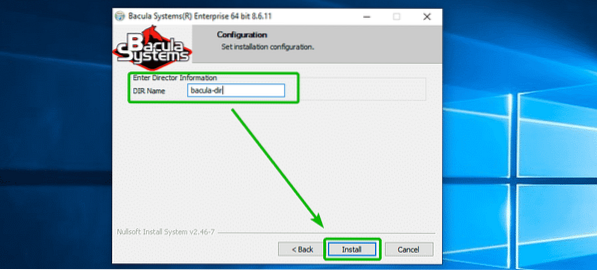
Нажмите на Следующий.
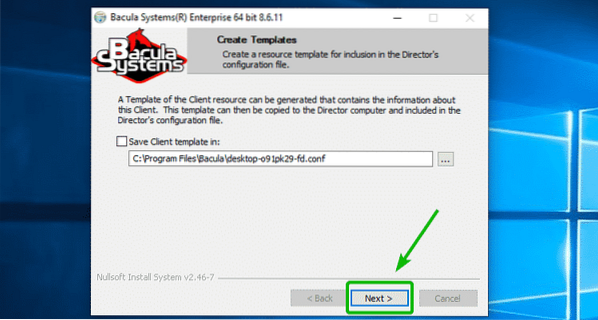
Клиентское программное обеспечение Bacula Enterprise должно быть установлено на вашем клиенте Windows. Теперь нажмите на Заканчивать.

Добавление клиента Windows 10 в Bacula Enterprise Server:
В этом разделе я покажу вам, как добавить клиент Windows, для которого вы хотите создать резервную копию, с помощью сервера Bacula Enterprise из веб-интерфейса Bacula Enterprise Configuration.
Первый забег Bacula > Изменить конфигурацию клиента в виде Администратор от Стартовое меню.

Нажмите на да.
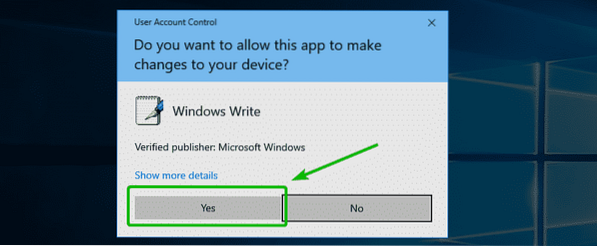
Теперь выберите и скопируйте пароль директора, который вы установили при установке клиента в Windows. В моем случае это bacula-dir каталог.
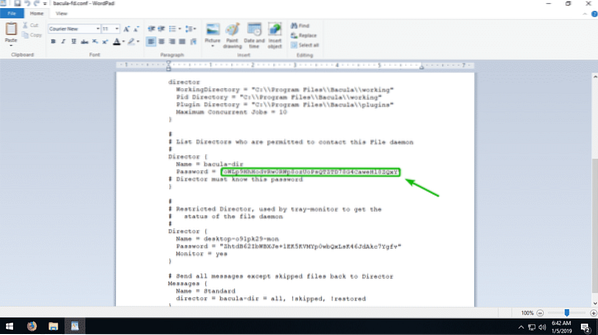
Теперь из веб-интерфейса Bacula Enterprise Configuration перейдите к Клиенты вкладку и нажмите на + кнопка, как отмечено на скриншоте ниже.
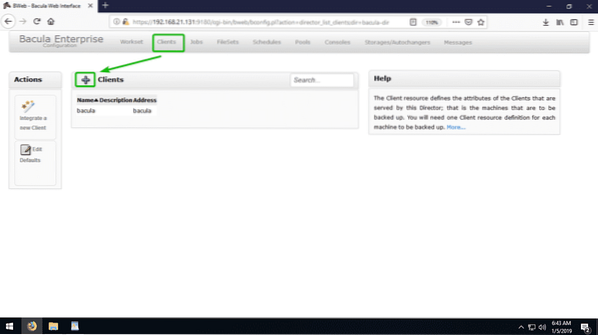
Теперь заполните данные по мере необходимости. В имя клиента а также Описание (Необязательно) может быть что угодно. Они используются для идентификации клиентской машины, для которой вы хотите создать резервную копию. В Айпи адрес это IP-адрес клиента Windows, для которого вы хотите сделать резервную копию. В Пароль это пароль, который вы только что скопировали из файла конфигурации Bacula. Как только вы закончите, нажмите Добавлять.
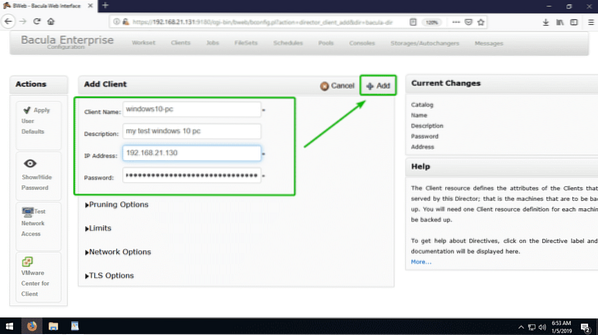
Вы можете найти IP-адрес клиентского компьютера Windows, для которого нужно создать резервную копию, с помощью следующей команды:
> ipconfig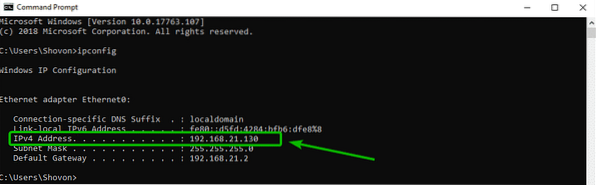
Клиент должен быть добавлен.
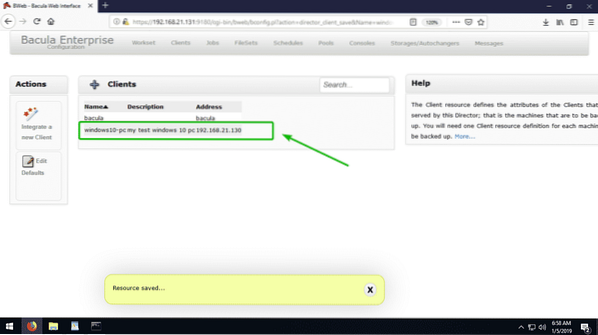
Как указать Bacula Enterprise Server, что нужно резервировать:
Чтобы указать серверу Bacula Enterprise, что нужно резервировать с определенного клиента, вы должны создать FileSet.
Чтобы создать FileSet, в веб-интерфейсе Bacula Enterprise Configuration перейдите к FileSets вкладку и нажмите на + значок, как отмечено на скриншоте ниже.
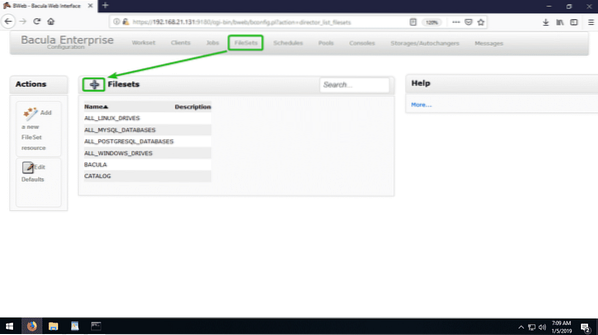
Теперь введите описательный Имя набора файлов и Описание (По желанию). Затем нажмите на Добавить список включения.
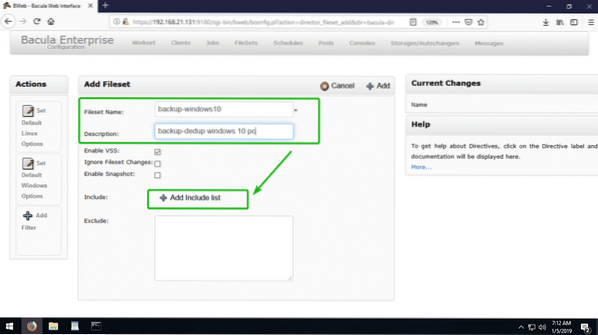
Теперь щелкните отмеченное раскрывающееся меню.
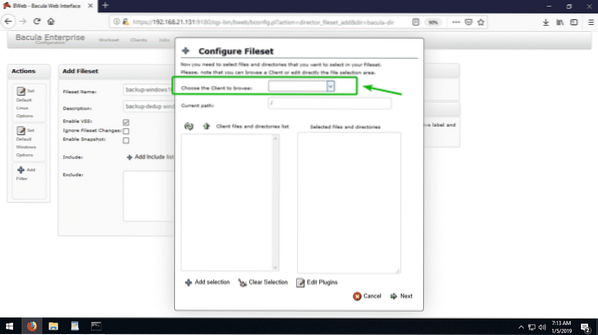
Теперь выберите клиента, для которого вы хотите сделать резервную копию.

Нажмите на ОК.
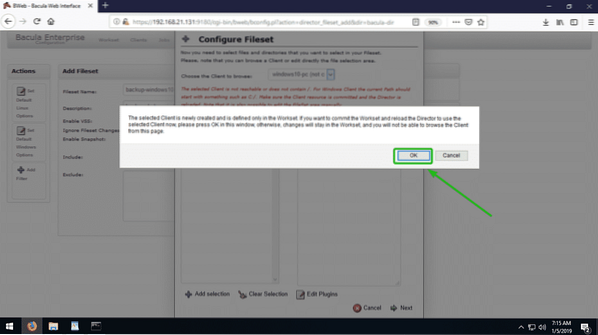
Все каталоги вашего клиента Windows должны быть перечислены. Теперь выберите каталог, который вы хотите сделать резервную копию, и нажмите Добавить выбор.
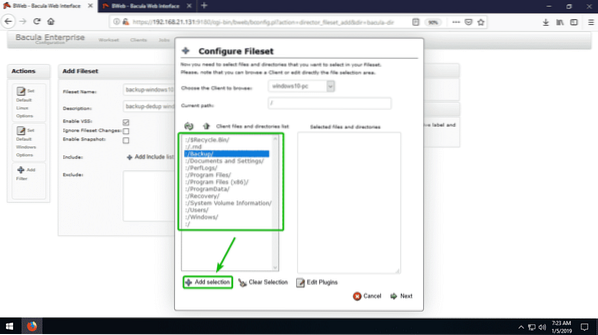
Как видите, я добавил C: / Резервное копирование каталог. Вы можете выбрать несколько каталогов, если вам нужно. Как только вы закончите, нажмите Следующий.
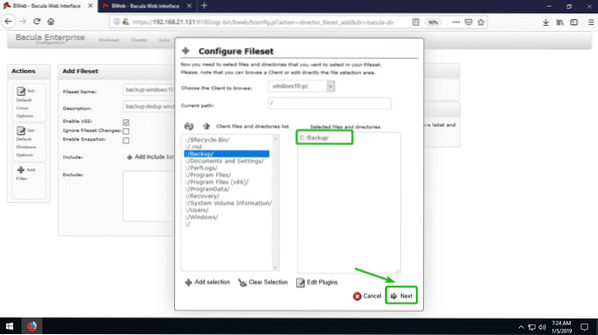
Теперь вы должны увидеть следующие параметры.
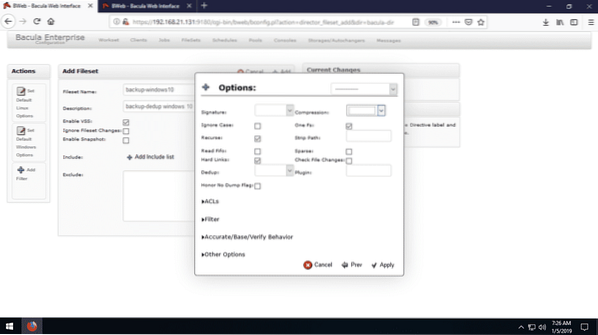
Выберите либо MD5 или же SHA1 от Подпись выпадающее меню.
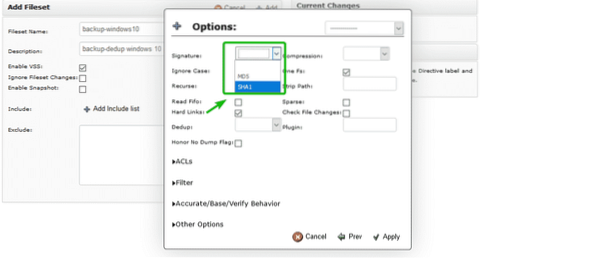
Теперь выберите схему сжатия из Сжатие выпадающее меню.
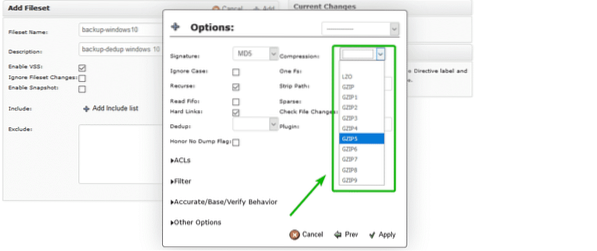
Как только вы закончите, нажмите Применять.

Теперь нажмите на Добавлять.

FileSet должен быть добавлен.

Создание нового задания резервного копирования:
В этом разделе я покажу вам, как создать новое задание резервного копирования из веб-интерфейса Bacula Enterprise Configuration. Чтобы выполнить резервное копирование данных с настроенного клиентского компьютера Windows с помощью механизма дедупликации Bacula, необходимо создать как минимум одно задание резервного копирования.
Чтобы создать новую работу, перейдите в Вакансии вкладку и нажмите на + значок, как отмечено на скриншоте ниже.
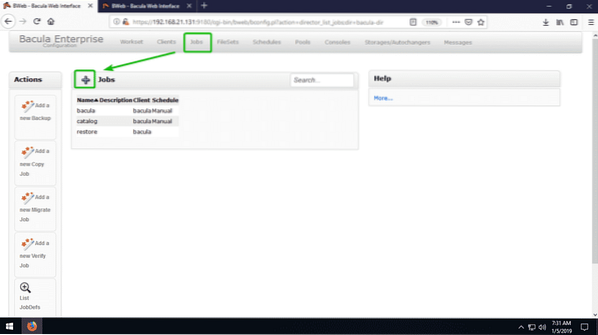
Теперь заполните данные, как показано на скриншоте ниже.
Здесь Название работы а также Описание (Необязательно) предназначены для идентификации работы.
Задания Defs должно быть ПО УМОЛЧАНИЮ.
Клиент должен быть клиент, с которого вы хотите сделать резервную копию данных.
Набор файлов должен определить файлы, которые вы хотите сделать резервную копию из Клиент.
Место хранения должно быть ОБРАЩАТЬСЯ если вы хотите использовать механизм дедупликации Bacula Enterprise.
Расписание может быть Руководство по эксплуатации, Автоматический, Ежедневно, Ежемесячно, Еженедельно. Он определяет, как часто вы хотите делать резервную копию.
Бассейн должно быть ОБРАЩАТЬСЯ.
Тип задания должно быть Резервное копирование поскольку мы пытаемся сделать резервную копию данных из нашего клиента Windows.
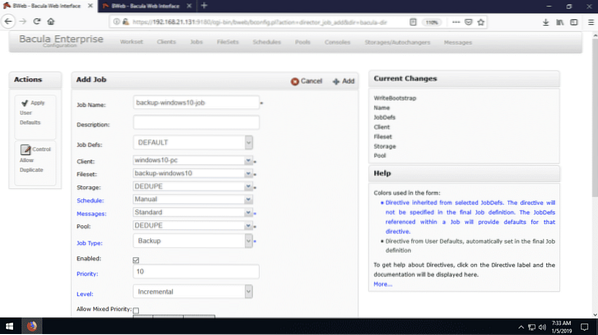
Как только вы закончите, нажмите Добавлять чтобы добавить задание резервного копирования.
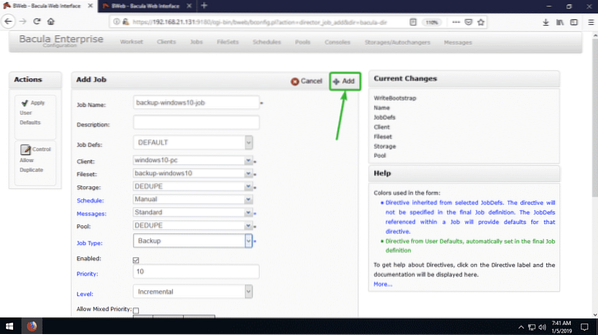
Работа должна быть добавлена, как вы можете видеть на скриншоте ниже.

Теперь из Рабочий набор вкладку, нажмите на Зафиксировать все рабочие наборы.
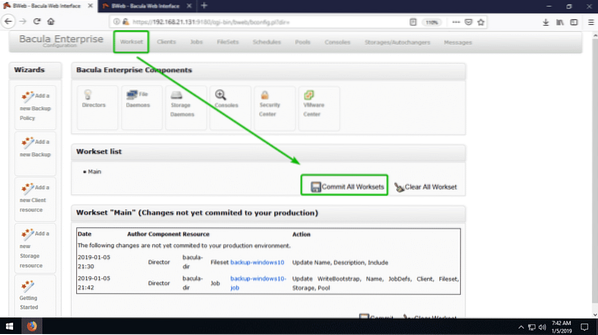
Теперь проверьте Перезагрузить флажок и нажмите Перезагрузить / перезагрузить.

Резервное копирование данных с помощью механизма дедупликации Bacula:
В этом разделе я покажу вам, как запустить задание резервного копирования, которое мы создали ранее, для резервного копирования данных с нашего клиента Windows.
Для этого в интерфейсе BWeb перейдите в Вакансии > Определенные вакансии.

Теперь выберите созданное вами задание резервного копирования в раскрывающемся меню.
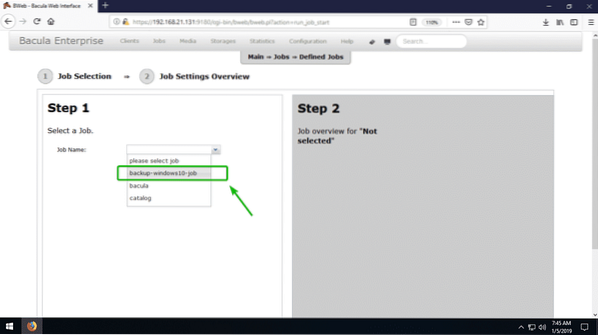
Теперь нажмите на Выполнить задание.
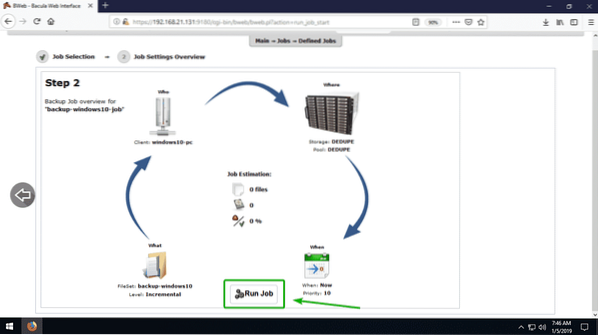
Ваше задание резервного копирования должно начаться.

После завершения резервного копирования он должен показать вам, сколько дискового пространства заняло резервное копирование. В данном случае потребовалось около 64.1 МБ дискового пространства.
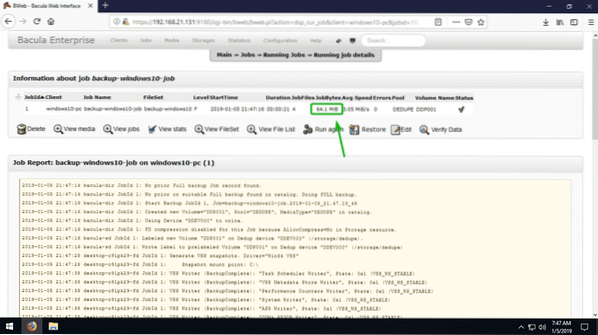
Как видите, это те же файлы, что и у меня в C: / Резервное копирование каталог.
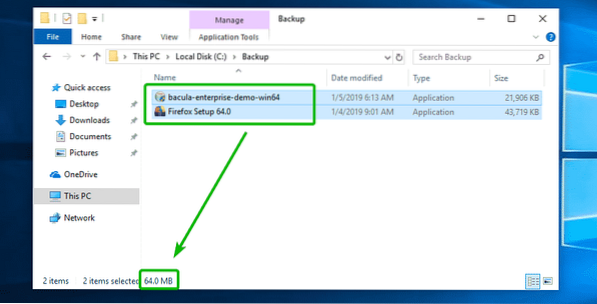
Теперь, чтобы продемонстрировать истинную магию функции дедупликации Bacula Enterprise, я сделал несколько копий тех же файлов в C: / Резервное копирование каталог. Это примерно 576 МБ дублированных файлов.
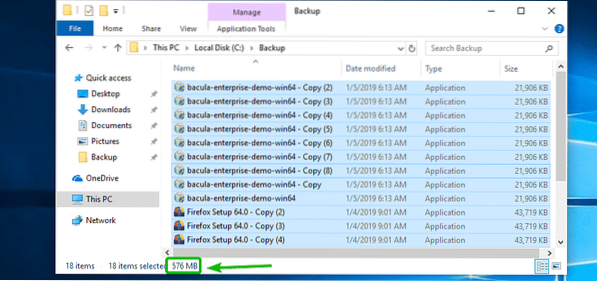
Затем я снова начал резервное копирование.
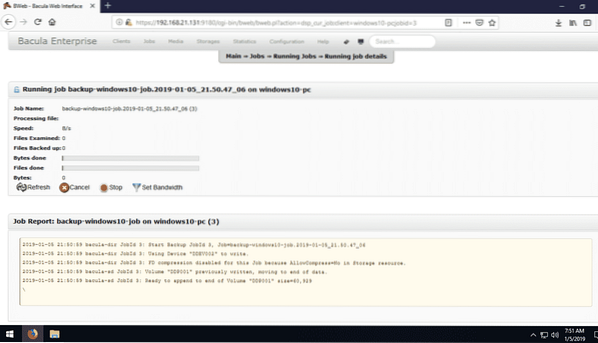
Как видите, для новой резервной копии потребовалось всего 296 байт дискового пространства. Но новых (дублированных) файлов в C: / Резервное копирование. Bacula Enterprise знает о дублированных файлах и отбрасывает их. Он хранит только одну (уникальную) копию этих файлов, что позволяет сэкономить огромное количество дискового пространства.

Вот как вы можете эффективно создавать резервные копии всех важных данных с помощью функции дедупликации Bacula Enterprise. Эта функция делает Bacula Enterprise одним из лучших решений для резервного копирования. Спасибо, что прочитали эту статью.
 Phenquestions
Phenquestions


